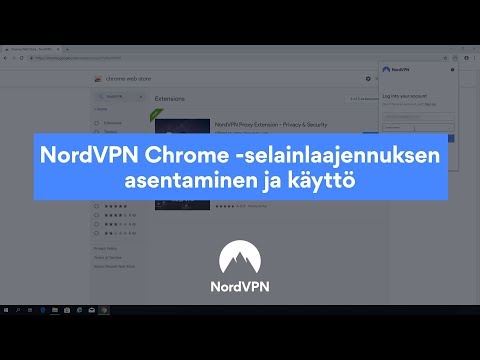Jos yrität liittää Bluetooth-laitteen Windows 10 -tietokoneeseen, saat virheilmoituksen Windows ei voinut muodostaa yhteyttä Bluetooth-verkkolaitteeseen, tässä sinun pitäisi tehdä ongelman korjaamiseksi. Tämä virheilmoitus voi ilmetä yrittäessäsi liittää matkapuhelinta tai muuta Bluetooth-laitetta Windows 10 -tietokoneeseen. Täydellinen virheilmoitus näyttää tältä:
Windows was unable to connect with your Bluetooth network device. It may be turned off, out of range, or it may not be configured to accept connections. Consult the documentation for your device for the information on how to configure it to accept connections.
Windows ei voinut muodostaa yhteyttä Bluetooth-verkkolaitteeseen
Seuraavat ratkaisut toimivat vain, jos Bluetooth-laite on lähellä tietokoneesi. Koska alue on merkittävä tekijä Bluetooth-laitteeseen kytkemisen yhteydessä, pidä matkapuhelinta tai muuta Bluetooth-laitetta lähempänä tietokonetta.
1] Tarkista palvelut
Käytössä on Bluetooth-palvelu, joka toimii ja auttaa sinua käyttämään Bluetoothia. Jos palvelu on lopetettu mistä tahansa syystä, saatat saada tämän ongelman tietokoneellesi. Tarkista tämä, avaa Palvelut. Voit ottaa Cortan avulla tai käyttää Suorita-ohjeita. Paina Win + R ja kirjoita services.msc ja paina Enter-painiketta. Etsiä Bluetooth-tukipalvelu ja kaksoisnapsauta sitä avaamalla Ominaisuudet.

Varmista, että Palvelun tila näkyy näytössä Running. Jos se näkyy muodossa pysäytetty, sinun on napsautettava alkaa painiketta.
Tarkista myös, että Käynnistystapa on asetettu manuaalinen.
2] Käynnistä Bluetooth-ajuri uudelleen
Jos Bluetooth-ohjaimesi on jäljessä taustalla, et ehkä voi muodostaa mitään Bluetooth-laitetta tietokoneen kanssa. Sinun pitäisi käynnistää Bluetooth-ohjain uudelleen ja tarkistaa, ratkaistaanko ongelma vai ei. Aloita valitsemalla Win + X ja valitsemalla Laitehallinta. Laajenna Bluetooth valikosta hiiren kakkospainikkeella Bluetooth-ohjainta> valitse Poista laite käytöstä.

Se pyytää vahvistusta, missä sinun on valittava Joo. Napsauta sitten uudelleen samaa ohjainta hiiren kakkospainikkeella ja valitse Ota laite käyttöön. Voit myös valita Toiminta > Tarkista laitteiston muutokset mahdollisuus saada uusin muutos.
3] Suorita Bluetooth-vianmääritys
Windows 10: ssa on useita vianmäärityksiä, joissa on helppokäyttöinen käyttöliittymä, ja voit käyttää niitä korjaamaan tällaisen ongelman. Voit avata Bluetooth-vianmääritysohjelman avaamalla Windows 10 -asetukset> Päivitys ja suojaus > vianmääritys.
Oikealla puolella sinun pitäisi löytää vaihtoehto nimeltä Bluetooth. Napsauta sitä ja valitse Suorita vianmääritys.

Nämä kolme ovat toimivat ratkaisut tähän ongelmaan.
Sinun on myös varmistettava, että Bluetooth-ajuri on ajan tasalla, ja olet asentanut Windows 10 -käyttöjärjestelmän viimeisimmät päivitykset.
Muita linkkejä, jotka saattavat kiinnostaa sinua:
- Bluetooth ei toimi Windowsissa
- Bluetooth hiiri irrotetaan satunnaisesti Windowsissa
- Bluetooth-kaiutin on yhdistetty, mutta ei ääntä tai musiikkia
- Tiedostoa ei voi lähettää tai vastaanottaa Bluetoothin kautta